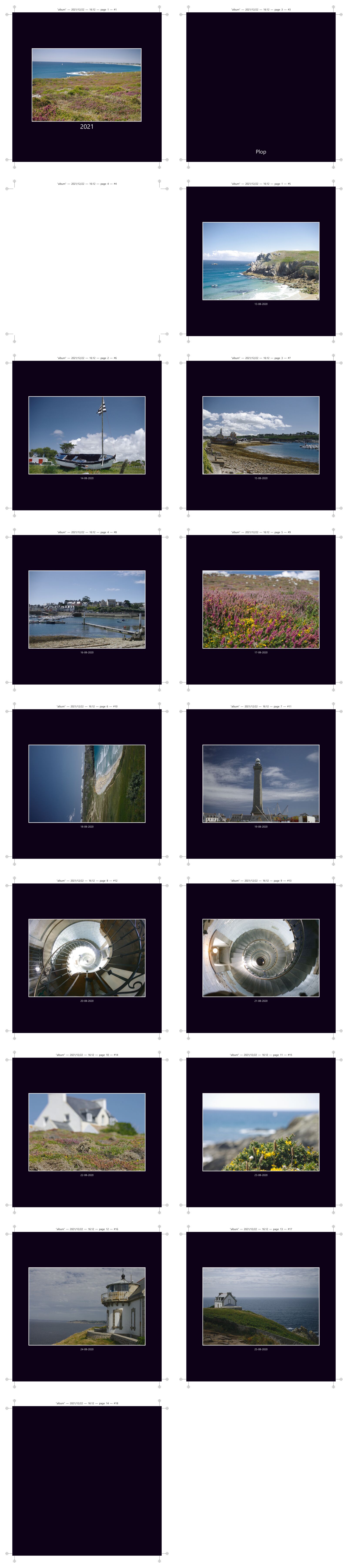
Noël c'est aussi le moment de faire des albums photo pour la famille, qu'ils en veuillent ou pas.
Comme c'est un peu pénible d'utiliser les logiciels en ligne des différents acteurs qui font de la pub pour leurs services d'album photo en ce moment (aussi bien en Belgique qu'en France) surtout pour une centaine de photos, j'ai cherché à faire ça d'une manière un peu automatisée et aussi avec un résultat plus propre que ces trucs bling-bling.
J'ai donc fini par trouver Sprint24 (je n'ai aucun lien avec eux) et ces gens proposent de leur envoyer un document PDF déjà fini, ce qui me va bien : je peux générer du beau PDF avec LaTeX. Ils sont aussi moins chers que la plupart des autres quand on veut imprimer plus de deux albums identiques, donc c'est parfait. J'imagine que d'autres imprimeurs feraient aussi bien l'affaire, d'ailleurs mon travail ici se base sur celui de quelqu'un d'autre pour imprimer ses albums chez Blurb.
Après avoir laborieusement trié les photos de l'année pour arriver à en sélectionner 80, je les ai donc renommées pour leur donner un titre et les mettre dans l'ordre (20210125 - Harmoniepark.jpg, 20210131 - Neige.jpg et ainsi de suite).
Pour ne pas s'embêter avec des titres et utiliser simplement la date des tags EXIF, une commande un peu barbare peut être suffisante :
for i in *; do DATE=$(file "$i" | sed 's/^.*datetime=\([^ ]*\) .*$/\1/'); Y=$(echo $DATE | head -c 4); M=$(echo $DATE | head -c 7 | tail -c 2); D=$(echo $DATE | head -c 10 | tail -c 2); echo "$D-$M-$Y"; ID=$(echo $i | tr '_' '-' | sed s/.JPG//); mv "$i" "$Y$M$D-$ID - $D-$M-$Y.jpg"; done
Ensuite tout est très simple, il suffit de faire un clone du repo GIT suivant : https://github.com/seeschloss/sprint24-album, de placer à la racine une image couverture-rgb.jpg et de créer un dossier photos.rgb dans lequel on place toutes les photos des pages intérieures.
On peut modifier sprint24-album.sty pour spécifier le titre de l'album (ou créer sprint24-album.tex si vous savez ce que vous faites).
Une fois que c'est fait, un petit make va tout générer automatiquement :
Et voilà. Ne pas oublier que la première page intérieure imprimable est à droite, les pages 2 et 3 sont en vis-à-vis, etc. La dernière page imprimable est à gauche (et noire dans mon album). Dans l'exemple ci-dessous (généré avec montage -density 300 album.pdf -delete 1 -mode Concatenate -tile 2x10 -quality 80 -resize 800 album.jpg) j'ai enlevé une page (la deuxième de couverture) pour que les pages soient en vis-à-vis correct sur l'image parce que je ne savais pas comment faire mieux avec montage et que je n'avais pas envie d'y passer plus de temps que ça.